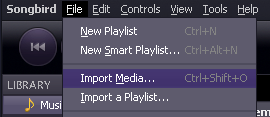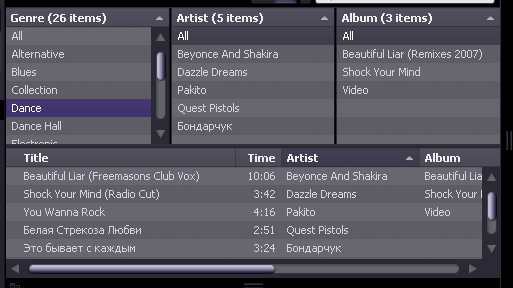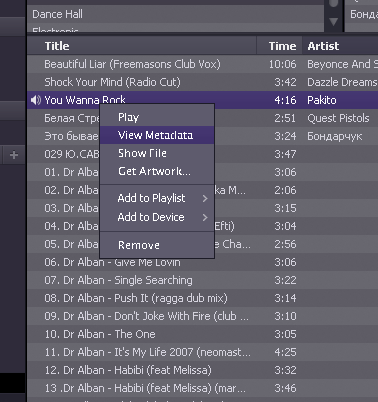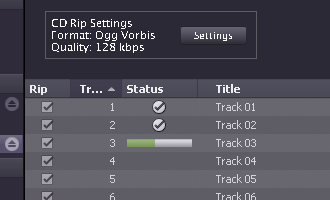Відмінності між версіями «Лабораторна робота 4: Мультимедійні технології (Beliand)»
Beliand (обговорення • внесок) (Створена сторінка: '''Тема:''' Робота із звуком. Збереження та відтворення. '''Мета:''' Вивчення форматів аудіо ф...) |
Beliand (обговорення • внесок) (→Практичні завдання:) |
||
| (не показано 9 проміжних версій цього учасника) | |||
| Рядок 12: | Рядок 12: | ||
=== Практичні завдання: === | === Практичні завдання: === | ||
| + | <ol> | ||
| + | <li> Для запису файлу використаємо мікрофон, встановлений на компьютері виробником</li> | ||
| + | <li> Записуємо звуковий файл під назвою '''KaZantip - Amasing music'''</li> | ||
| + | <li> Для прослуховування звукових файлів скористаємося вільним програмним забезпеченням - аудіоплеєр [http://www.getsongbird.com/ Songbird]</li> | ||
| + | <li> Для пошуку звукових файлів можна скористатися стандартною программою-провідником. Для пошуку по тегам(артисту, назві, жанру и т.д) можна використати стандартній плеєр Windows, або скористатися вільною программою [http://www.getsongbird.com/ Songbird] | ||
| + | <table><tr><td width=40px> </td><td>[[Файл:Search(Beliand).PNG]]</td></tr></table></li> | ||
| + | <li> Для організації власної бібліотеки будемо використовувати программу [http://www.getsongbird.com/ Songbird] Для цього нам потрібно завантажити програму, перейти в меню '''File-Import media''', і вказати каталог, де знаходяться звукові файли: | ||
| + | <table><tr><td width=40px> </td><td>[[Файл:Import_media(Beliand).PNG]]</td></tr></table> | ||
| + | Далі программа сама зчитує атрибути звукових файлів і створює таблицю, першою колонкою якої є жанр, другою артист, третьою - альбом. Нижче відображуються вобрані твори | ||
| + | <table><tr><td width=40px> </td><td>[[Файл:Genre(Beliand).PNG]]</td></tr></table> | ||
| + | Для того, щоб відредагувати назву композиції, артиста або жанр необхідно на деякій композиції натискнути праву кнопку миші и вибрати пункт '''Viev Metadata''': | ||
| + | <table><tr><td width=40px> </td><td>[[Файл:Metadata(Beliand).PNG]]</td></tr></table></li> | ||
| + | <li> Копіюємо файли с носія за допомогою [http://www.getsongbird.com/ Songbird] Для цього фставляємо аудіо-носій, программа сама просканує диск і відправе запит на копіювання. Для копі.вання натискаємо '''Rip CD''': | ||
| + | <table><tr><td width=40px> </td><td>[[Файл:Copy(Beliand).PNG]]</td></tr></table></li> | ||
| + | |||
| + | <li> Для компресії звукових файлів використаємо вільну программу [http://audacity.sourceforge.net/?lang=ru Audacity]<br> | ||
| + | [http://filekeeper.org/download/beluy/track1_128kbit%28beliand%29.ogg track1_128kbit.ogg]<br> | ||
| + | [http://filekeeper.org/download/beluy/track1_64kbit%28beliand%29.ogg track1_64kbit.ogg]<br> | ||
| + | [http://filekeeper.org/download/beluy/track1_42kbit%28beliand%29.ogg track1_42kbit.ogg]<br> | ||
| + | [http://filekeeper.org/download/beluy/track2_256kbit%28beliand%29.ogg track2_256kbit.ogg]<br> | ||
| + | [http://filekeeper.org/download/beluy/track2_128kbit%28beliand%29.ogg track2_128kbit.ogg]<br> | ||
| + | [http://filekeeper.org/download/beluy/track2_64kbit%28beliand%29.ogg track2_64kbit.ogg]<br> | ||
| + | |||
| + | <br><table border=1 width=60%> | ||
| + | <tr><td align=center width=40%>'''Ім'я'''</td><td align=center width=20%>'''Бітрейт'''</td><td align=center width=20%>'''Розмір'''</td><td align=center width=40%>'''Якість'''</td><tr> | ||
| + | <tr><td align=center>track1_128kbit.ogg</td><td align=center>128 кбит/с</td><td align=center>3,61 МБ</td><td align=center>Добре</td><tr> | ||
| + | <tr><td align=center>track1_64kbit.ogg</td><td align=center>64 кбит/с</td><td align=center>1,81 МБ</td><td align=center>Задовільно</td><tr> | ||
| + | <tr><td align=center>track1_42kbit.ogg</td><td align=center>42 кбит/с</td><td align=center>1,28 МБ</td><td align=center>Задовільно</td><tr> | ||
| + | <tr><td align=center>track2_256kbit.ogg</td><td align=center>256 кбит/с</td><td align=center>11,7 МБ</td><td align=center>Дуже добре</td><tr> | ||
| + | <tr><td align=center>track2_128kbit.ogg</td><td align=center>128 кбит/с</td><td align=center>3,20 МБ</td><td align=center>Добре</td><tr> | ||
| + | <tr><td align=center>track2_64kbit.ogg</td><td align=center>64 кбит/с</td><td align=center>1,56 МБ</td><td align=center>Задовільно</td><tr> | ||
| + | </table> | ||
| + | |||
| + | <li> У зв'язку з тим, що розмір деяких файлів перевищує 2Мб, було прийнято рішення розмістити файли на сторонньому ресурсі | ||
| + | |||
| + | === Висновок === | ||
| + | Виконуючи лабораторну роботу мені вдалося освоїти будову і принцип роботи программи [http://www.getsongbird.com/ Songbird], яка має переклад як "Співоча пташка". Навчився створювати власні бібліотеки, використання яких мені здалося більш легким в плані сортування по жанрам, артистам і альбомам. Також в программу можна всеновлювати різноманітні плагіни, такі як '''SHOUTCast''', для прослуховування радіостанцій, LastFM для прослуховування музики на музикальному порталі '''LastFM'''. | ||
| + | Також познайомився з программами для радагування музічніх файлів, такі як [http://audacity.sourceforge.net/?lang=ru Audacity], '''Nero Wave Editor''', закріпив навички по кодуванню в різні аудіо формати | ||
Поточна версія на 21:40, 22 листопада 2010
Тема: Робота із звуком. Збереження та відтворення.
Мета: Вивчення форматів аудіо файлів
Теоретичні питання:
- Звук, як складова мультимедіа
- Формати звукових файлів
- Конвертація звукових файлів в різні формати.
- Представлення аудіо в проекті.
- Особливості оцінювання звукових файлів.
Практичні завдання:
- Для запису файлу використаємо мікрофон, встановлений на компьютері виробником
- Записуємо звуковий файл під назвою KaZantip - Amasing music
- Для прослуховування звукових файлів скористаємося вільним програмним забезпеченням - аудіоплеєр Songbird
- Для пошуку звукових файлів можна скористатися стандартною программою-провідником. Для пошуку по тегам(артисту, назві, жанру и т.д) можна використати стандартній плеєр Windows, або скористатися вільною программою Songbird
- Для організації власної бібліотеки будемо використовувати программу Songbird Для цього нам потрібно завантажити програму, перейти в меню File-Import media, і вказати каталог, де знаходяться звукові файли:
Далі программа сама зчитує атрибути звукових файлів і створює таблицю, першою колонкою якої є жанр, другою артист, третьою - альбом. Нижче відображуються вобрані твори
Для того, щоб відредагувати назву композиції, артиста або жанр необхідно на деякій композиції натискнути праву кнопку миші и вибрати пункт Viev Metadata:
- Копіюємо файли с носія за допомогою Songbird Для цього фставляємо аудіо-носій, программа сама просканує диск і відправе запит на копіювання. Для копі.вання натискаємо Rip CD:
- Для компресії звукових файлів використаємо вільну программу Audacity
track1_128kbit.ogg
track1_64kbit.ogg
track1_42kbit.ogg
track2_256kbit.ogg
track2_128kbit.ogg
track2_64kbit.ogg
Ім'я Бітрейт Розмір Якість track1_128kbit.ogg 128 кбит/с 3,61 МБ Добре track1_64kbit.ogg 64 кбит/с 1,81 МБ Задовільно track1_42kbit.ogg 42 кбит/с 1,28 МБ Задовільно track2_256kbit.ogg 256 кбит/с 11,7 МБ Дуже добре track2_128kbit.ogg 128 кбит/с 3,20 МБ Добре track2_64kbit.ogg 64 кбит/с 1,56 МБ Задовільно - У зв'язку з тим, що розмір деяких файлів перевищує 2Мб, було прийнято рішення розмістити файли на сторонньому ресурсі
Висновок
Виконуючи лабораторну роботу мені вдалося освоїти будову і принцип роботи программи Songbird, яка має переклад як "Співоча пташка". Навчився створювати власні бібліотеки, використання яких мені здалося більш легким в плані сортування по жанрам, артистам і альбомам. Також в программу можна всеновлювати різноманітні плагіни, такі як SHOUTCast, для прослуховування радіостанцій, LastFM для прослуховування музики на музикальному порталі LastFM.
Також познайомився з программами для радагування музічніх файлів, такі як Audacity, Nero Wave Editor, закріпив навички по кодуванню в різні аудіо формати